O Futuro da Navegação: A Tela Dividida Chega ao Microsoft Edge
Durante muitos anos, o cenário dos navegadores web permaneceu relativamente estável, com o Chrome a liderar em termos de interface de usuário e experiência do utilizador. No entanto, 2022 trouxe o Arc, um navegador que propôs novas formas de interagir com separadores e favoritos, juntamente com uma interface de utilizador inovadora. Por outro lado, o Vivaldi já oferecia a capacidade de dividir o ecrã em vários layouts através de separadores. Agora, a Microsoft está a desenvolver internamente um projeto denominado “Phoenix”, que visa reinventar por completo a interface do seu navegador Edge. A previsão é que esta versão renovada do Microsoft Edge seja lançada juntamente com o Windows 12. No entanto, algumas funcionalidades desta nova versão já estão disponíveis no canal Canary. Se pretende experimentar a funcionalidade de ecrã dividido no Microsoft Edge, este guia mostrará como fazê-lo.
Ativando o Ecrã Dividido no Microsoft Edge em 2023
Este tutorial detalha como ativar o recurso de separadores em ecrã dividido no Microsoft Edge, permitindo-lhe aumentar a sua produtividade. Além disso, explicaremos como utilizar este recurso e todas as suas nuances.
Como Ativar Separadores de Ecrã Dividido no Microsoft Edge
1. Atualmente, o recurso de ecrã dividido está disponível exclusivamente no canal Canary do Microsoft Edge. Comece por descarregar a versão Edge Canary a partir deste link.
2. Após a instalação, abra o Edge Canary e insira o seguinte endereço na barra de navegação. Em seguida, pressione Enter.
edge://flags/#edge-split-screen
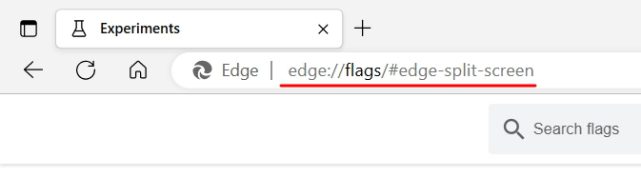
3. Esta ação irá levá-lo diretamente ao sinalizador específico do Edge. Aí, abra o menu suspenso ao lado do sinalizador e selecione “Microsoft Edge Split screen” para ativar.
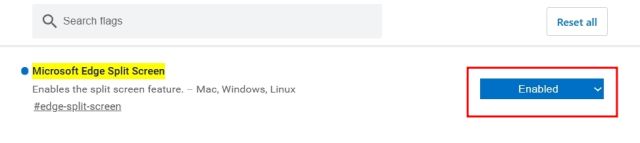
4. Clique em “Reiniciar” no canto inferior direito. O navegador Edge será reiniciado e as alterações serão aplicadas, o que significa que o recurso de ecrã dividido estará agora ativo.
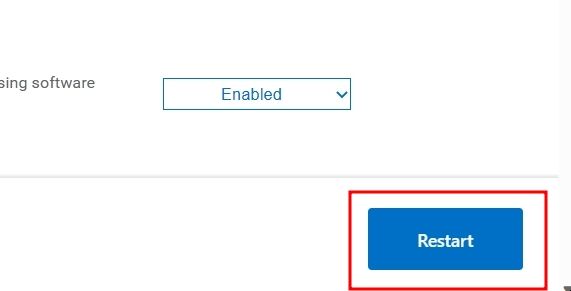
Como Utilizar o Ecrã Dividido no Microsoft Edge
Agora que ativou o recurso de ecrã dividido no Edge, é hora de explorar as suas funcionalidades. Apresentamos diversas formas de abrir websites no modo de visualização de ecrã dividido:
1. Para visualizar duas páginas lado a lado num mesmo separador, abra um website e clique com o botão direito num link. Em seguida, selecione “Abrir link numa janela dividida”.
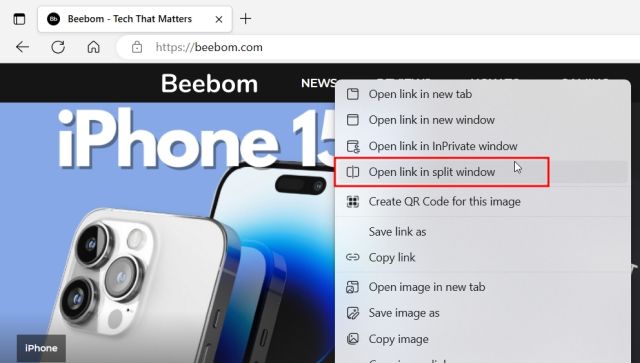
2. O ecrã será instantaneamente dividido dentro do mesmo separador, com o link a abrir na janela de ecrã dividido do lado direito. Agora pode trabalhar lado a lado sem ter de saltar entre diversos separadores.
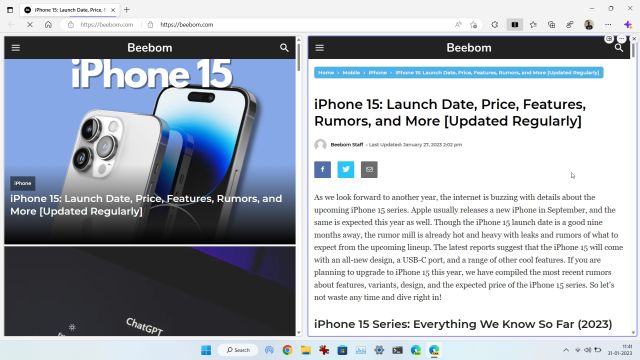
3. Se já tiver vários websites ou links abertos em separadores separados, pode clicar no botão “Dividir Janela” na barra de ferramentas (junto à barra de endereços) para dividir rapidamente o ecrã.
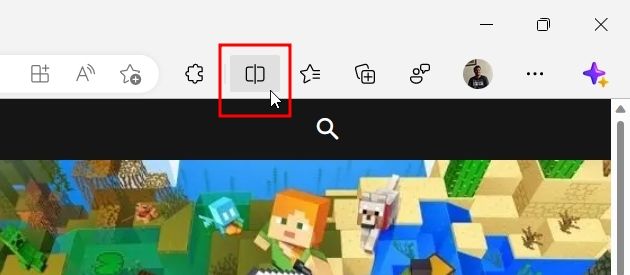
4. Depois, escolha o separador que pretende ver do lado direito e este abrirá nesse espaço.
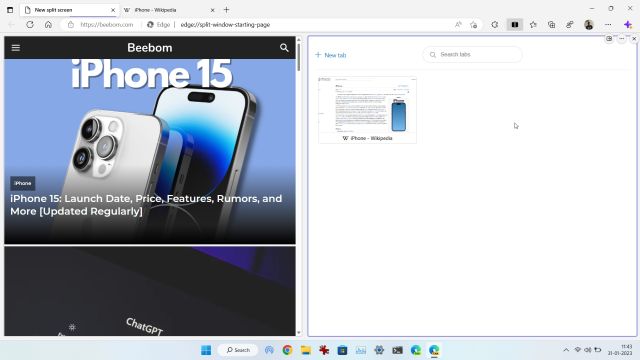
5. A funcionalidade permite ajustar o tamanho da janela dividida. Basta arrastar o controlo deslizante para a esquerda ou para a direita para redimensionar.
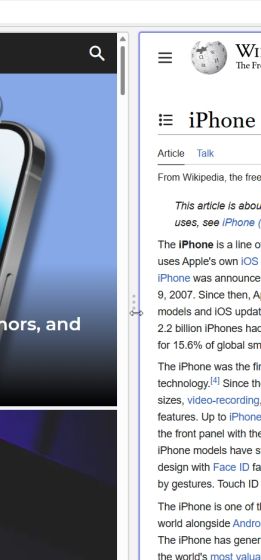
6. Se já não quiser utilizar o recurso de ecrã dividido, pode mover a vista atual para um novo separador. Basta clicar no botão de 3 pontos e selecionar “Abrir ecrã num novo separador”. Para abrir páginas em separadores individuais, escolha “Visualizar páginas de ecrã dividido em dois separadores”.
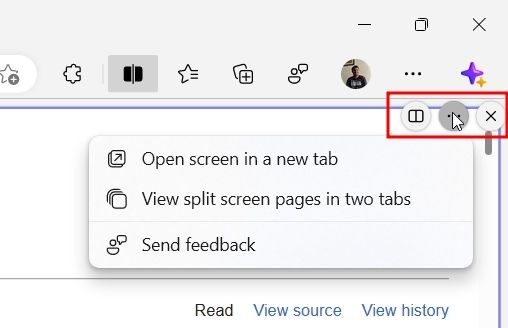
7. Adicionalmente, o botão de janela dividida permite personalizar o comportamento de abertura de links no modo de ecrã dividido. Aqui, pode escolher abrir links no separador atual ou da esquerda para a direita.
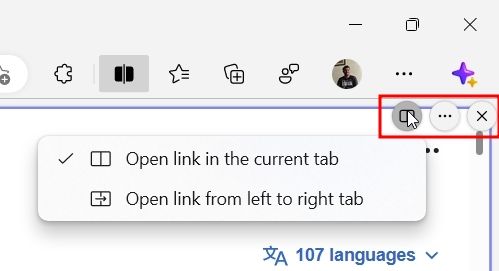
8. Por fim, clique no botão “Dividir Janela” na barra de ferramentas para desativar o modo de ecrã dividido no Edge.
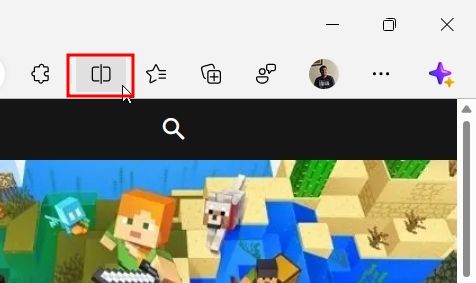
Otimize a Sua Produtividade com o Ecrã Dividido do Microsoft Edge
Este é o processo para ativar o recurso de ecrã dividido e usá-lo para maximizar a sua produtividade. Eu uso frequentemente os Snap Layouts do Windows 11 para dividir o ecrã e trabalhar lado a lado com diversas janelas e programas. Agora, com este recurso integrado no Edge, este pode tornar-se um sério concorrente, à semelhança do navegador Arc. Se deseja aprender mais dicas e truques sobre o Microsoft Edge, consulte o nosso artigo relacionado. E se procura os melhores sinalizadores do Microsoft Edge para ativar, siga o nosso guia. Se tiver alguma dúvida, deixe-nos um comentário na secção abaixo.